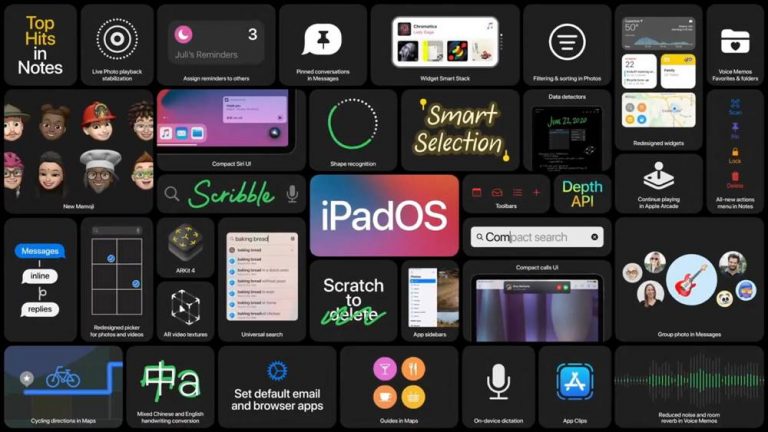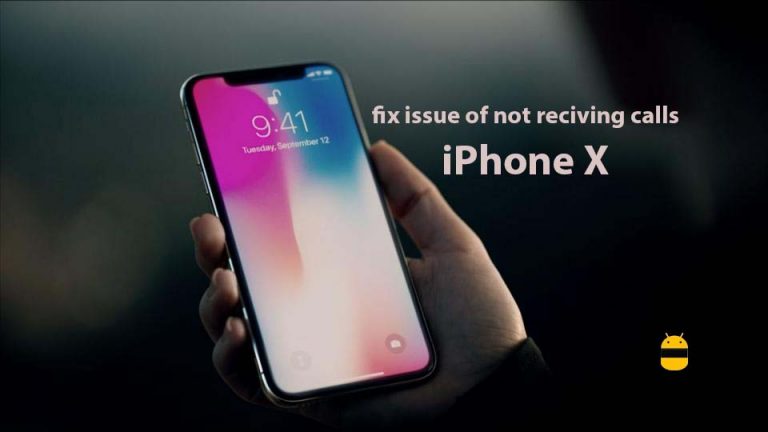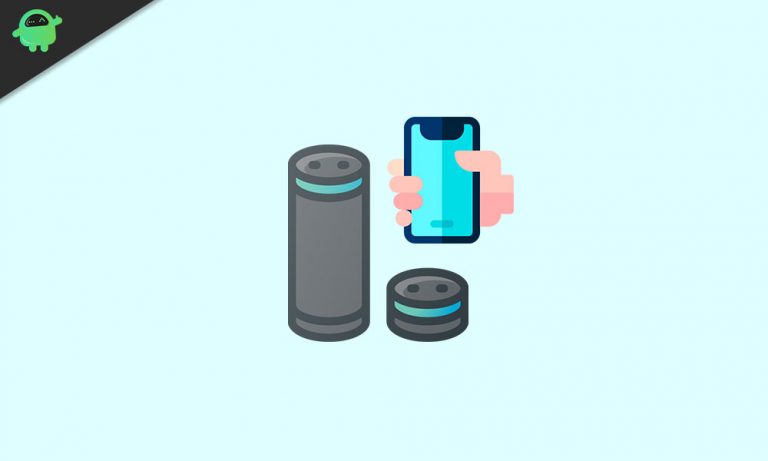Как исправить проблемы со звуком на iPhone 11, 11 Pro и 11 Pro Max
Одна из самых разочаровывающих или раздражающих вещей – это когда вы устанавливаете будильник, а он не звонит громко. Кроме того, на вашем устройстве нет звука для входящего вызова, даже если беззвучный режим выключен, или есть какие-либо проблемы с выводом звука. В этом случае вы должны заметить, достаточно ли уровень громкости или нет, а также поврежден ли внутренний динамик или микрофон. Если вы пользуетесь iPhone серии 11 и сталкиваетесь с подобными проблемами, ознакомьтесь с разделом Как исправить проблемы со звуком на iPhone 11, 11 Pro и 11 Pro Max.
Теперь есть несколько уловок или решений, которые мы упомянули ниже, которые вы можете использовать для устранения ожидаемых проблем, таких как очистка кеша, обновление системы, обновление программного обеспечения, неправильные настройки звука или любые плохие сторонние приложения и т. Д. из них – возможные проблемы, которые вам нужно решить самостоятельно, прежде чем делать какие-либо выводы. Итак, давайте перейдем к шагам ниже.
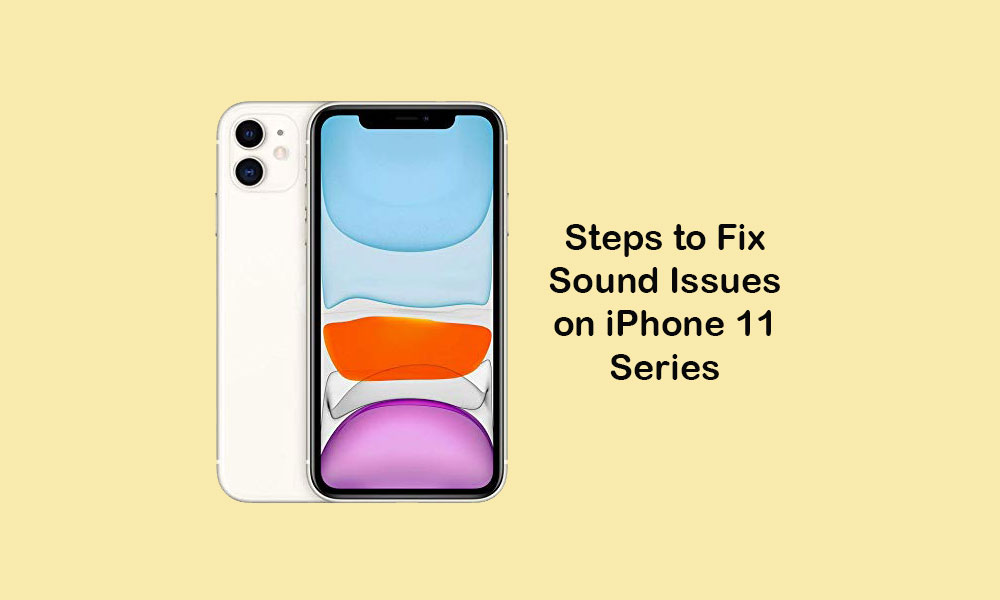
Как исправить проблемы со звуком на iPhone 11, 11 Pro и 11 Pro Max
В основном проблема с обновлением программного обеспечения или любое обновление iOS с ошибками может действительно повлиять на качество звука на вашем iPhone. Так что лучше проверить возможную проблему как можно быстрее. Как мы уже упоминали выше, сначала проверьте уровень громкости, и микрофон и динамики работают нормально.
1. Включение / выключение беззвучного режима.
- Просто выключите переключатель звонка и включите его снова. Значит включить беззвучный режим и выключить.
Скорее всего, это решит проблему со звуком на iPhone. Однако, если проблема не исчезнет, вы также можете проверить настройки звука.
2. Проверьте настройки звука.
- Откройте меню настроек iPhone> выберите «Звуки и тактильность».
- Прокрутите до раздела «Звонок и оповещения».
- Здесь вы можете включить вибрацию при звонке и вибрацию без звука.
- Затем установите максимальный уровень «Звонок и оповещения» (ползунок громкости), перетащив ползунок.
- Если в этом случае звонок или громкость изменяются при случайном нажатии или касании на вашем iPhone, вы можете отключить параметр «Изменить с помощью кнопок».
- Между тем, вы можете выбрать звуковые шаблоны для звонков, уведомлений, будильника и т. Д. С разными тонами, которые кажутся вам громче или подходящими для вас.
3. Перезагрузите iPhone.
- Быстро нажмите и удерживайте кнопку увеличения громкости и отпустите.
- Быстро нажмите и удерживайте кнопку уменьшения громкости и отпустите.
- Затем нажмите и удерживайте кнопку питания / сбоку, пока не появится логотип Apple.
- Затем отпустите клавишу, и ваш телефон автоматически перезагрузится.
4. Удалите Bluetooth-устройство.
Если вы используете какое-либо устройство с поддержкой Bluetooth, например беспроводные наушники, наушники или динамики, просто отключите это устройство Bluetooth, выключив или разорвав сопряжение. Затем перезагрузите iPhone и один раз проверьте, устранена ли проблема со звуком.
- Зайдите в настройки iPhone.
- Нажмите на Bluetooth.
- Просто нажмите на переключатель, чтобы выключить его.
5. Отключите режим “Не беспокоить” (DND).
- Нажмите на Настройки iPhone.
- Нажмите на «Не беспокоить».
- Затем выключите переключатель «Не беспокоить».
Кроме того, вы можете отключить другую функцию, которая может быть полезна большинству пользователей. Однако некоторым пользователям эта функция может не показаться полезной, если они заняты своей работой или находятся в шумном месте.
- На главном экране iPhone нажмите «Настройки».
- Выберите Face ID и пароль> Нажмите на функции с учетом внимания.
6. Проверьте последние обновления iOS.
- Перейдите в Настройки> Общие> Обновление программного обеспечения.
Иногда устройство или его система могут вызывать проблемы из-за проблем, связанных с программным обеспечением, и лучше проверить наличие последних обновлений iOS вручную. Поскольку последнее обновление программного обеспечения всегда предлагает стабильность системы и исправления ошибок.
7. Стереть все на iPhone
- Зайдите в настройки iPhone> Нажмите «Общие»> Нажмите «Сброс».
- Нажмите на Стереть все содержимое и настройки.
- При появлении запроса введите пароль.
- Затем подтвердите задачу, нажав, чтобы стереть внутренние данные и настройки на вашем iPhone.
Вот и все, ребята. Мы предполагаем, что эта проблема будет решена на вашем iPhone с помощью следующих решений. По любым вопросам, дайте нам знать в комментариях ниже.